- Den nye skjermen er sannsynligvis identisk med den gamle, innstillingene er nøyaktig de samme, men lysstyrken er ikke det? Frustrerende, men vi har løsninger for deg i artikkelen nedenfor.
- Det første trinnet er å justere lysstyrken manuelt ved å tilpasse gama-korrigeringspanelet. Det er ikke det enkleste, men du har litt veiledning om hvordan du gjør det i guiden vår nedenfor.
- Har du andre problemer med skjermen? De Løs skjermproblemet seksjonen er for deg.
- De Bærbar PC og PC hub tilbyr mange mulige problemer med enheten din.

Denne programvaren vil holde driverne dine i gang, og dermed beskytte deg mot vanlige datamaskinfeil og maskinvarefeil. Sjekk alle driverne dine nå i 3 enkle trinn:
- Last ned DriverFix (bekreftet nedlastningsfil).
- Klikk Start søk for å finne alle problematiske drivere.
- Klikk Oppdater drivere for å få nye versjoner og unngå systemfeil.
- DriverFix er lastet ned av 0 lesere denne måneden.
Har du nylig kjøpt en ny skjerm for å bruke den til dobbeltoppsett? Da er det på tide å kalibrere dem ordentlig slik at du kan nyte den best mulige opplevelsen.
Men noen ganger er ting ikke så greie som de ser ut.
Til tross for at den nye skjermen kanskje er identisk med den gamle, eller innstillingene deres er nøyaktig de samme, er lysstyrken ikke.
Realistisk sett skal du ta ting som de er. Du trenger alltid to identiske skjermer med identiske paneler / teknologier for å få noen form for lysstyrke og fargematch.
Likevel kan de variere litt mellom skjermer av samme modell.
Siden det kommer til å bli et irritasjonsmoment hvis du er følsom nok til å legge merke til forskjellen, har vi bestemt oss for å lage denne guiden som hjelper deg å matche lysstyrken på doble skjermer.
Hvordan justerer jeg lysstyrken på den andre skjermen min?
1. La oss begynne med det grunnleggende

Vi tar deg definitivt gjennom en rekke feilsøkingstrinn. Imidlertid er det noen grunnleggende ting du bør forstå før du fullt ut kan forstå dette konseptet:
- Aldersforskjellen mellom skjermer påvirker ofte deres likhet. Når en skjerm er eldre enn den andre, kan den også være litt mindre lyssterk.
- Husk at de nyeste bærbare skjermene ofte ofrer fargegjengivelse for lett funksjonalitet.
- Eventuelle forskjeller i veggfarge eller møbelfarge har stor innvirkning på lyset som kommer til skjermen. Prøv å sammenligne de doble skjermene dine under lignende lysforhold.
- Til slutt, husk at det neppe er umulig å matche to skjermer fra forskjellige skjermmodeller, produsenter og panelteknologier når det gjelder farger. Farge, lysstyrke eller kontrast kan matches omtrent ved å kalibrere dem, men det er stort sett alt du kan få.
Hvis du vil kalibrere skjermene dine nøyaktig, kan du ta en titt på den beste programvaren for det i denne artikkelen.
2. Juster forskjellen manuelt
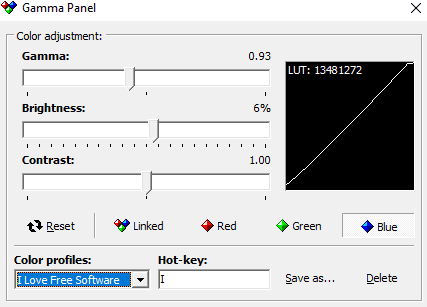
Som sagt før, hvis det ikke skjer med en profesjonell skjerm som kommer med kalibrerte farger, opplever du mest sannsynlig en variasjon i produksjonen.
I dette tilfellet må du gi et løft til skjermene dine for å matche hverandre.
Derfor anbefaler vi manuell justering av forskjellen.
Du kan justere Gamma / lysstyrke Til og med fargekorrigering, enten i Windows-innstillinger, skjerminnstillinger, eller Skjermkort Innstillinger-panel.
3. Kalibrer skjermen via fargebehandling
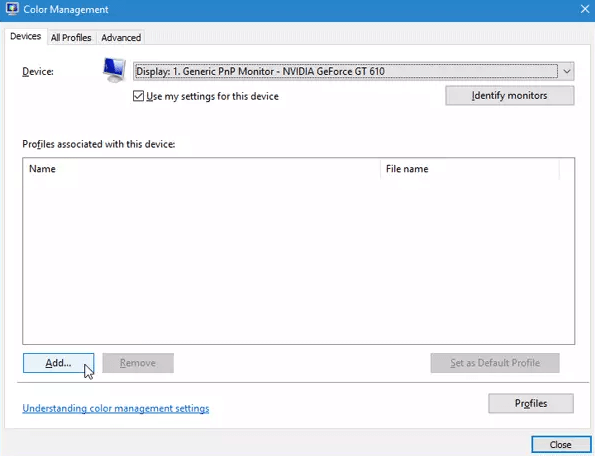
Det er også et fargestyringsalternativ i Windows som kan hjelpe deg. Med den kan du kalibrere skjermfargene dine nøyaktig.
Bare søk etter Fargebehandling i søkefelt, følg deretter veiviseren for å konfigurere begge skjermene. Du må gjøre det samme med begge skjermene.
Fargebehandling lar deg sjekke riktig lysstyrke, kontrast osv. basert på skjermen, så prøv det også, og gi oss beskjed om det fungerer.
4. Bruk samme fargeprofil når farger på to skjermer ikke stemmer overens
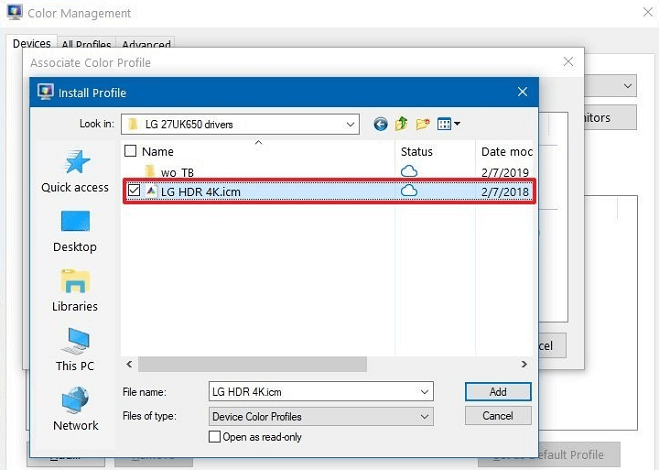
Du har gjort ditt beste, men det ser ut til at du bare ikke kan forene forskjellene enkelt. Husk at alle skjermer bruker systemets standardfargeprofil.
Hvis du tror at fargeprofil er synderen, kan du også endre fargeprofilen.
Gå til Fargebehandling en gang til. Når den åpnes, velger du en skjerm, merker av i boksen som sier Bruk innstillingene mine for denne enheten, Klikk på Legg til-knapp, velg deretter a fargeprofil.
Gjør det samme med den andre skjermen og sjekk om den løser problemet eller ikke.
5. Bruk samme type porter for å koble til skjermene

Hvis du bruker forskjellige porter (DVI, VGA, HDMI) for å koble til de to skjermene, kan du få høy eller lav fargedybde og forskjellige lysstyrkenivåer. Slutt å bruke VGA-porten for å fikse dette.
Bruk i stedet enten DVI- eller HDMI-port for å koble til begge skjermene og se om du merker noen forbedring.
Leter du etter de beste høyhastighets HDMI-kablene? Sjekk ut denne fantastiske listen for å finne dem.
Ved å følge de ovennevnte triksene kan du bringe de dobbelte skjermene så nær lysstyrken og fargen som idealet gjør det mulig i disse dager.
Hvis du er heldig nok, kan du være fornøyd med resultatet. Likevel, noen ganger kan forskjellene fortsatt eksistere selv etter å ha prøvd alle disse metodene.
ofte stilte spørsmål
Du kan justere lysstyrken ved å justere forskjellen manuelt, eller kalibrere skjermer. Hvis du ikke vet hvordan du gjør det, forklarer vi det perfekt i vår komplett guide.
Svaret er ja, jo flere skjermer du har, jo flere ressurser bruker datamaskinen din. Hvor mye ytelsen påvirkes, avhenger imidlertid veldig av grafikkort som du har, og på oppløsningene du bruker.
Kontroller først kablene mellom skjermene og datamaskinen. Koble dem fra, vent litt og koble dem til igjen. Prøv å bruke andre kabler og andre porter hvis tilgjengelig.
![Beste WQHD-skjermer å kjøpe [2021 Guide]](/f/e835a6a9bb6d0bfef9ac7e2ed8c2d3ce.jpg?width=300&height=460)

![Beste ASUS-skjermer under $ 200 [Guide til 2021]](/f/d000e1de9070fe63307b6d2109cbd228.jpg?width=300&height=460)